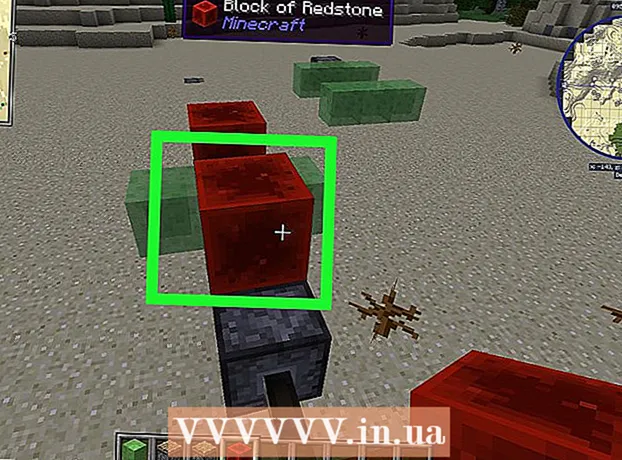작가:
Judy Howell
창조 날짜:
3 칠월 2021
업데이트 날짜:
1 칠월 2024

콘텐츠
이 위키 하우에서는 Windows 컴퓨터의 BIOS (기본 입력 / 출력 설정)를 공장 설정으로 재설정하는 방법을 보여줍니다. BIOS 페이지에서 대부분의 컴퓨터에서이 작업을 수행 할 수 있습니다. 그러나 컴퓨터의 BIOS에 더 이상 액세스 할 수없는 경우 컴퓨터 케이스를 열고 마더 보드에서 CMOS 배터리를 제거하거나 데스크탑이있는 경우 마더 보드의 점퍼 스위치를 재설정하여 BIOS를 재설정해야합니다. 그러나 경우에 따라 컴퓨터 케이스를 열면 보증이 무효화 될 수 있습니다. 또한 컴퓨터를 열면 컴퓨터가 영구적으로 손상 될 위험이 있습니다. 컴퓨터의 BIOS에 액세스 할 수없는 경우 직접 문제를 해결하는 대신 컴퓨터를 컴퓨터 상점으로 가져가는 것이 가장 좋습니다.
단계로
방법 1/3 : BIOS 자체에서 재설정
 컴퓨터를 다시 시작하십시오. 시작 메뉴 열기
컴퓨터를 다시 시작하십시오. 시작 메뉴 열기  첫 번째 부팅 화면이 나타날 때까지 기다리십시오. 시작 화면이 나타나면 설정 버튼을 누르는 시간이 매우 짧습니다.
첫 번째 부팅 화면이 나타날 때까지 기다리십시오. 시작 화면이 나타나면 설정 버튼을 누르는 시간이 매우 짧습니다. - 화면 하단에 "[키]를 눌러 설정으로 들어갑니다."또는 이와 유사한 텍스트가 화면 하단에 잠깐 표시되면 컴퓨터를 다시 시작하고 다시 시도해야합니다.
팁: 컴퓨터가 다시 시작될 때 즉시 설정 키를 눌러 시작하는 것이 가장 좋습니다.
 여러 번 누르기 Del 또는 F2 BIOS로 들어갑니다. 화면에 다른 키를 눌러야한다고 표시 될 수 있습니다. 그렇다면 해당 키를 누르십시오.
여러 번 누르기 Del 또는 F2 BIOS로 들어갑니다. 화면에 다른 키를 눌러야한다고 표시 될 수 있습니다. 그렇다면 해당 키를 누르십시오. - 함께라면 Del 또는 F2 작동하지 않습니다, 시도 F8, F10, Esc 또는 탭 ↹.
- 일반적으로 기능 키 (F1-F12) 중 하나를 사용하여 BIOS로 들어갑니다. 기능 키는 키보드 상단에 있지만 다음을 사용해야 할 수도 있습니다. Fn검색 키를 누른 상태에서 적절한 기능 키를 누르십시오.
- 컴퓨터의 사용 설명서 또는 컴퓨터 브랜드 웹 사이트를 확인하여 컴퓨터의 BIOS로 들어가기 위해 눌러야하는 키를 찾을 수 있습니다.
 BIOS가로드 될 때까지 기다립니다. 적시에 오른쪽 키를 누르면 BIOS가로드됩니다. 이것은 짧은 시간 동안 만 지속되어야합니다. BIOS가로드되면 BIOS 설정 메뉴로 들어갑니다.
BIOS가로드 될 때까지 기다립니다. 적시에 오른쪽 키를 누르면 BIOS가로드됩니다. 이것은 짧은 시간 동안 만 지속되어야합니다. BIOS가로드되면 BIOS 설정 메뉴로 들어갑니다. - 암호를 모르거나 BIOS가 손상되어 BIOS에 들어갈 수없는 경우이 문서의 다른 방법 중 하나를 사용하십시오.
 "설정 기본값"옵션을 찾습니다. 이 옵션을 찾을 수있는 위치와 이름은 BIOS에 따라 다르지만 항상 영어로되어 있으며 일반적으로 "기본값으로 재설정", "공장 기본값", "기본값 설정"또는 이와 유사한 이름으로 표시됩니다. 탭 중 하나 또는 탐색 버튼 근처에서 옵션을 찾을 수 있습니다.
"설정 기본값"옵션을 찾습니다. 이 옵션을 찾을 수있는 위치와 이름은 BIOS에 따라 다르지만 항상 영어로되어 있으며 일반적으로 "기본값으로 재설정", "공장 기본값", "기본값 설정"또는 이와 유사한 이름으로 표시됩니다. 탭 중 하나 또는 탐색 버튼 근처에서 옵션을 찾을 수 있습니다. - BIOS에이 옵션이없는 경우이 문서의 다른 방법 중 하나를 사용하십시오.
 "Load Setup Defaults"옵션을 선택하고 ↵ 입력. 화살표 키를 사용하여 옵션을 선택합니다. 당신이 켜져 있다면 ↵ 입력 BIOS는 일반적으로 즉시 재설정됩니다.
"Load Setup Defaults"옵션을 선택하고 ↵ 입력. 화살표 키를 사용하여 옵션을 선택합니다. 당신이 켜져 있다면 ↵ 입력 BIOS는 일반적으로 즉시 재설정됩니다. - 다시 말하지만 옵션의 이름이 약간 다를 수 있습니다.
 필요한 경우 변경 사항을 저장하고 선택 사항을 확인합니다. 일반적으로 BIOS를 종료하려면이 작업을 수행해야합니다. 컴퓨터가 자동으로 다시 시작됩니다. 재설정 후 BIOS 설정을 조정하려면 컴퓨터를 다시 시작하여 BIOS로 들어가 변경해야 할 수 있습니다.
필요한 경우 변경 사항을 저장하고 선택 사항을 확인합니다. 일반적으로 BIOS를 종료하려면이 작업을 수행해야합니다. 컴퓨터가 자동으로 다시 시작됩니다. 재설정 후 BIOS 설정을 조정하려면 컴퓨터를 다시 시작하여 BIOS로 들어가 변경해야 할 수 있습니다.
방법 2/3 : CMOS 배터리 제거
 컴퓨터를 종료하십시오. 시작 메뉴를 사용하여 컴퓨터를 종료하거나 컴퓨터가 종료 될 때까지 컴퓨터의 전원 버튼을 길게 누릅니다.
컴퓨터를 종료하십시오. 시작 메뉴를 사용하여 컴퓨터를 종료하거나 컴퓨터가 종료 될 때까지 컴퓨터의 전원 버튼을 길게 누릅니다. - 데스크탑이있는 경우 일반적으로 케이스 뒷면 또는 전원 공급 장치의 스위치를 눌러 컴퓨터를 완전히 끌 수 있습니다.
 컴퓨터에서 모든 전원 케이블을 분리합니다. 데스크탑이있는 경우 컴퓨터에서 모든 전원 케이블을 제거하고 노트북이있는 경우 모든 충전 케이블을 제거합니다.
컴퓨터에서 모든 전원 케이블을 분리합니다. 데스크탑이있는 경우 컴퓨터에서 모든 전원 케이블을 제거하고 노트북이있는 경우 모든 충전 케이블을 제거합니다.  필요한 경우 컴퓨터에서 배터리를 제거하십시오. 노트북 (또는 여분의 배터리가있는 데스크탑)을 사용하는 경우 계속하기 전에 배터리를 제거하십시오.
필요한 경우 컴퓨터에서 배터리를 제거하십시오. 노트북 (또는 여분의 배터리가있는 데스크탑)을 사용하는 경우 계속하기 전에 배터리를 제거하십시오.  모든 정전기 방전 계속하기 전에. 컴퓨터를 열기 전에 도색되지 않은 금속 표면을 만져 정전기를 제거하십시오. 올바르게 접지하지 않고 마더 보드와 컴퓨터의 다른 부품을 만지면 컴퓨터가 영구적으로 손상 될 수 있습니다.
모든 정전기 방전 계속하기 전에. 컴퓨터를 열기 전에 도색되지 않은 금속 표면을 만져 정전기를 제거하십시오. 올바르게 접지하지 않고 마더 보드와 컴퓨터의 다른 부품을 만지면 컴퓨터가 영구적으로 손상 될 수 있습니다.  컴퓨터 케이스를 엽니 다. 컴퓨터의 마더 보드에 액세스 할 수 있어야합니다. 민감한 구성 요소는 정전기로 인해 쉽게 손상 될 수 있으므로 컴퓨터 내부에서 작업 할 때는 매우주의하십시오.
컴퓨터 케이스를 엽니 다. 컴퓨터의 마더 보드에 액세스 할 수 있어야합니다. 민감한 구성 요소는 정전기로 인해 쉽게 손상 될 수 있으므로 컴퓨터 내부에서 작업 할 때는 매우주의하십시오. - 대부분의 랩톱에서 제거 할 수있는 랩톱 하단의 덮개를 통해 CMOS 배터리에 액세스 할 수 있습니다. 덮개가 보이지 않는 경우 배터리에 액세스하려면 랩톱을 분리해야합니다.
 CMOS 배터리를 제거하십시오. 배터리는 일반적으로 PCI 슬롯 근처에 있지만 사용하는 마더 보드 브랜드에 따라 다른 위치에있을 수 있습니다. 배터리는 확장 카드 및 케이블에 의해 가려 질 수 있습니다. CMOS 배터리는 일반적으로 일반 3V 평면 시계 배터리 (CR2032)입니다.
CMOS 배터리를 제거하십시오. 배터리는 일반적으로 PCI 슬롯 근처에 있지만 사용하는 마더 보드 브랜드에 따라 다른 위치에있을 수 있습니다. 배터리는 확장 카드 및 케이블에 의해 가려 질 수 있습니다. CMOS 배터리는 일반적으로 일반 3V 평면 시계 배터리 (CR2032)입니다. 팁: 항상 CMOS 배터리를 제거 할 수는 없습니다. 배터리를 꺼낼 수 없다면 무리하게 사용하지 말고 대신 마더 보드의 점퍼를 재설정하십시오.
 컴퓨터의 전원 버튼을 누르십시오. 컴퓨터의 전원 단추를 10-15 초 동안 눌러 커패시터에서 남아있는 전압을 모두 방전시킵니다. 전압을 방전하면 CMOS 메모리가 재설정되고 BIOS가 재설정됩니다.
컴퓨터의 전원 버튼을 누르십시오. 컴퓨터의 전원 단추를 10-15 초 동안 눌러 커패시터에서 남아있는 전압을 모두 방전시킵니다. 전압을 방전하면 CMOS 메모리가 재설정되고 BIOS가 재설정됩니다.  CMOS 배터리를 교체하십시오. CMOS 배터리를 제자리에 부드럽게 밀어 넣습니다. 배터리를 올바른 방법으로 다시 넣으십시오. 약간 작은면이 아래를 향해야합니다.
CMOS 배터리를 교체하십시오. CMOS 배터리를 제자리에 부드럽게 밀어 넣습니다. 배터리를 올바른 방법으로 다시 넣으십시오. 약간 작은면이 아래를 향해야합니다.  컴퓨터를 재 조립하고 케이스를 밀봉합니다. 이것을 조심스럽게하고 때때로 자신을 퇴원시키는 것을 잊지 마십시오.
컴퓨터를 재 조립하고 케이스를 밀봉합니다. 이것을 조심스럽게하고 때때로 자신을 퇴원시키는 것을 잊지 마십시오.  컴퓨터를 전원에 다시 연결하십시오. 컴퓨터를 분리했거나 배터리를 제거한 경우 다시 연결하거나 배터리를 교체하십시오. 컴퓨터 케이스 또는 전원 공급 장치 뒷면의 스위치를 켜는 것을 잊지 마십시오.
컴퓨터를 전원에 다시 연결하십시오. 컴퓨터를 분리했거나 배터리를 제거한 경우 다시 연결하거나 배터리를 교체하십시오. 컴퓨터 케이스 또는 전원 공급 장치 뒷면의 스위치를 켜는 것을 잊지 마십시오.  컴퓨터를 다시 켭니다. 컴퓨터에 따라 BIOS에서 부팅 순서, 날짜 및 시간과 같은 일부 항목을 재설정해야 할 수도 있습니다.
컴퓨터를 다시 켭니다. 컴퓨터에 따라 BIOS에서 부팅 순서, 날짜 및 시간과 같은 일부 항목을 재설정해야 할 수도 있습니다.
3 가지 방법 중 3 : 점퍼 재설정
 컴퓨터를 종료하십시오. 시작 메뉴를 사용하여 컴퓨터를 종료하거나 컴퓨터가 종료 될 때까지 컴퓨터의 전원 버튼을 길게 누릅니다.
컴퓨터를 종료하십시오. 시작 메뉴를 사용하여 컴퓨터를 종료하거나 컴퓨터가 종료 될 때까지 컴퓨터의 전원 버튼을 길게 누릅니다. - 데스크탑이있는 경우 일반적으로 케이스 뒷면 또는 전원 공급 장치의 스위치를 눌러 컴퓨터를 완전히 끌 수 있습니다.
 컴퓨터에서 모든 전원 케이블을 분리합니다. 데스크탑이있는 경우 컴퓨터에서 모든 전원 케이블을 제거하고 노트북이있는 경우 모든 충전 케이블을 제거합니다.
컴퓨터에서 모든 전원 케이블을 분리합니다. 데스크탑이있는 경우 컴퓨터에서 모든 전원 케이블을 제거하고 노트북이있는 경우 모든 충전 케이블을 제거합니다.  필요한 경우 컴퓨터에서 배터리를 제거하십시오. 노트북 (또는 여분의 배터리가있는 데스크탑)을 사용하는 경우 계속하기 전에 배터리를 제거하십시오.
필요한 경우 컴퓨터에서 배터리를 제거하십시오. 노트북 (또는 여분의 배터리가있는 데스크탑)을 사용하는 경우 계속하기 전에 배터리를 제거하십시오.  모든 정전기 방전 계속하기 전에. 컴퓨터를 열기 전에 도색되지 않은 금속 표면을 만져 정전기를 제거하십시오. 올바르게 접지하지 않고 마더 보드와 컴퓨터의 다른 부품을 만지면 컴퓨터가 영구적으로 손상 될 수 있습니다.
모든 정전기 방전 계속하기 전에. 컴퓨터를 열기 전에 도색되지 않은 금속 표면을 만져 정전기를 제거하십시오. 올바르게 접지하지 않고 마더 보드와 컴퓨터의 다른 부품을 만지면 컴퓨터가 영구적으로 손상 될 수 있습니다.  컴퓨터 케이스를 엽니 다. 컴퓨터의 마더 보드에 액세스 할 수 있어야합니다. 민감한 구성 요소는 정전기로 인해 쉽게 손상 될 수 있으므로 컴퓨터 내부에서 작업 할 때는 매우주의하십시오.
컴퓨터 케이스를 엽니 다. 컴퓨터의 마더 보드에 액세스 할 수 있어야합니다. 민감한 구성 요소는 정전기로 인해 쉽게 손상 될 수 있으므로 컴퓨터 내부에서 작업 할 때는 매우주의하십시오.  CMOS 점퍼를 찾으십시오. BIOS를 모니터링하는 마더 보드에서 3 핀 점퍼를 찾습니다. 일반적으로 CMOS 배터리 근처에서 찾을 수 있습니다. 점퍼는 사용 가능한 세 개의 핀 중 두 개를 덮습니다.
CMOS 점퍼를 찾으십시오. BIOS를 모니터링하는 마더 보드에서 3 핀 점퍼를 찾습니다. 일반적으로 CMOS 배터리 근처에서 찾을 수 있습니다. 점퍼는 사용 가능한 세 개의 핀 중 두 개를 덮습니다. 주의 : 점퍼는 CLEAR, CLR, CLEAR CMOS, PSSWRD 또는 기타 여러 이름으로 표시 될 수 있습니다. 올바른 점퍼를 찾으려면 마더 보드의 사용 설명서를 확인하십시오.
 점퍼를 다른 두 핀으로 이동합니다. 예를 들어 점퍼가 첫 번째 및 두 번째 핀을 덮는 경우 두 번째 및 세 번째 핀으로 이동합니다. 핀이 구부러지지 않도록 제거 할 때 점퍼를 똑바로 당겨야합니다.
점퍼를 다른 두 핀으로 이동합니다. 예를 들어 점퍼가 첫 번째 및 두 번째 핀을 덮는 경우 두 번째 및 세 번째 핀으로 이동합니다. 핀이 구부러지지 않도록 제거 할 때 점퍼를 똑바로 당겨야합니다.  컴퓨터의 전원 버튼을 누르십시오. 컴퓨터의 전원 단추를 10-15 초 동안 눌러 커패시터에서 남아있는 전압을 모두 방전시킵니다. 그러면 BIOS가 재설정됩니다.
컴퓨터의 전원 버튼을 누르십시오. 컴퓨터의 전원 단추를 10-15 초 동안 눌러 커패시터에서 남아있는 전압을 모두 방전시킵니다. 그러면 BIOS가 재설정됩니다.  점퍼를 이전 위치로 이동하십시오. 점퍼를 먼저 덮은 핀에 다시 놓습니다. 이렇게하면 컴퓨터를 시작할 때 BIOS로 들어갈 수 있습니다.
점퍼를 이전 위치로 이동하십시오. 점퍼를 먼저 덮은 핀에 다시 놓습니다. 이렇게하면 컴퓨터를 시작할 때 BIOS로 들어갈 수 있습니다.  컴퓨터를 재 조립하고 케이스를 밀봉합니다. 이것을 조심스럽게하고 때때로 자신을 퇴원시키는 것을 잊지 마십시오.
컴퓨터를 재 조립하고 케이스를 밀봉합니다. 이것을 조심스럽게하고 때때로 자신을 퇴원시키는 것을 잊지 마십시오.  컴퓨터를 전원에 다시 연결하십시오. 컴퓨터를 분리했거나 배터리를 제거한 경우 다시 연결하거나 배터리를 교체하십시오. 컴퓨터 케이스 또는 전원 공급 장치 뒷면의 스위치를 켜는 것을 잊지 마십시오.
컴퓨터를 전원에 다시 연결하십시오. 컴퓨터를 분리했거나 배터리를 제거한 경우 다시 연결하거나 배터리를 교체하십시오. 컴퓨터 케이스 또는 전원 공급 장치 뒷면의 스위치를 켜는 것을 잊지 마십시오.  컴퓨터를 다시 켭니다. 컴퓨터에 따라 BIOS에서 부팅 순서, 날짜 및 시간과 같은 일부 항목을 재설정해야 할 수도 있습니다.
컴퓨터를 다시 켭니다. 컴퓨터에 따라 BIOS에서 부팅 순서, 날짜 및 시간과 같은 일부 항목을 재설정해야 할 수도 있습니다.
팁
- 대부분의 컴퓨터는 기본 설정으로도 제대로 작동합니다.
경고
- 정전기로 인한 컴퓨터 손상을 방지하려면 컴퓨터 내부 부품을 만지기 전에 접지하십시오.